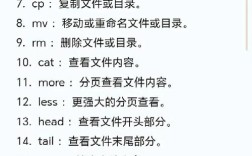Linux中的at命令是一个强大的定时任务工具,它允许用户在指定的时间点执行一次性的命令或脚本,与需要周期性执行的crontab不同,at命令更适合处理临时性的、非重复的任务,通过at命令,用户可以灵活地设置任务执行时间,例如在未来的某个具体时刻、几分钟后、或者特定的日期时间组合,系统会在指定时间自动启动任务,无需人工干预,at命令的底层依赖atd守护进程,该进程负责监控待执行的任务队列并在适当的时候触发它们。
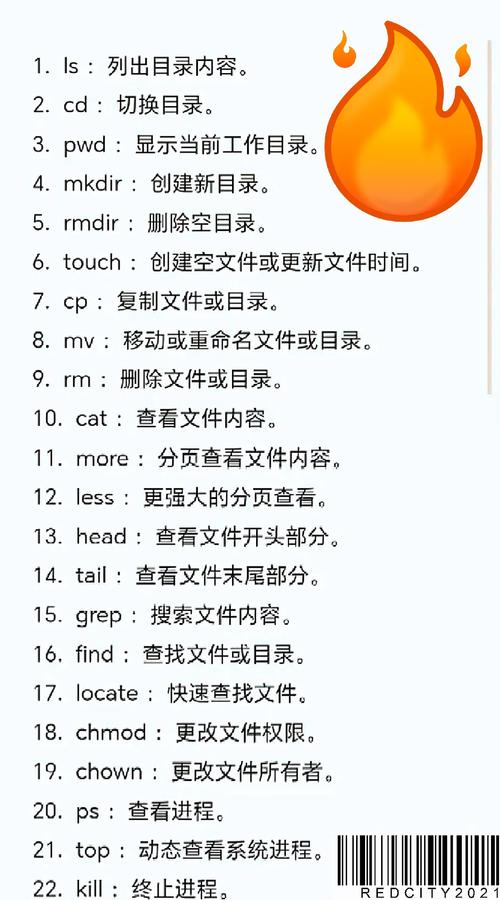
要使用at命令,首先需要确保atd服务已经启动并设置为开机自启,可以通过以下命令检查atd服务状态:systemctl status atd,如果未运行,使用systemctl start atd启动,并通过systemctl enable atd设置开机自启,at命令的基本语法结构为at [选项] 时间参数,其中时间参数的格式灵活多样,支持多种自然语言描述方式。at 10:30表示在当天的10:30执行任务;at now + 5 minutes表示从当前时间开始5分钟后执行;at 2023-12-31 23:59则指定了具体的日期和时间,at命令还支持相对时间描述,如at tomorrow 9:00(明天上午9点)、at next friday(下周五的当前时间)等。
在输入时间参数后,at命令会进入交互式输入模式,用户可以在命令提示符下逐行输入要执行的命令或脚本内容,每输入一行按回车键,最后按Ctrl+D结束输入,系统会将任务提交到atd守护进程的队列中,并返回任务ID(如job 5 at Wed Dec 20 10:30:00 2023),用户可以通过该ID管理任务,at命令还支持通过标准输入重定向来提交任务,例如echo "tar -czf backup.tar.gz /home/user" | at 02:00,这种方式适合在脚本中调用at命令。
at命令提供了多个选项来增强功能。-m选项表示任务完成后无论是否成功都向用户发送邮件通知,默认情况下只有任务产生标准输出或错误输出时才会发送邮件;-l或atq命令用于列出当前用户的所有at任务,显示任务ID、执行时间和队列状态;-d [任务ID]或atrm [任务ID]用于删除指定的at任务,例如atrm 5会删除ID为5的任务;-f [文件]选项允许从指定文件中读取要执行的命令,如at -f script.sh 15:00,此时文件中的每一行都会被视为独立的命令执行,需要注意的是,at命令提交的任务将以提交用户的身份执行,因此需要确保用户对相关文件和命令具有足够的执行权限。
at任务的执行环境与用户提交任务时的当前环境存在差异,这可能导致一些依赖环境变量的任务失败,在交互模式下输入的命令可能无法访问用户当前终端的shell变量,或者脚本中调用的命令可能因为PATH环境变量不同而找不到可执行文件,为了解决这个问题,可以在提交任务时通过at -v选项查看任务的详细环境信息,或者在脚本中显式设置所需的环境变量,例如在脚本开头添加export PATH=/usr/local/bin:/usr/bin:/bin,at任务的标准输出和错误输出默认会通过邮件发送给用户,如果不需要邮件通知,可以使用>/dev/null 2>&1重定向所有输出,如at 23:00 <command> >/dev/null 2>&1。
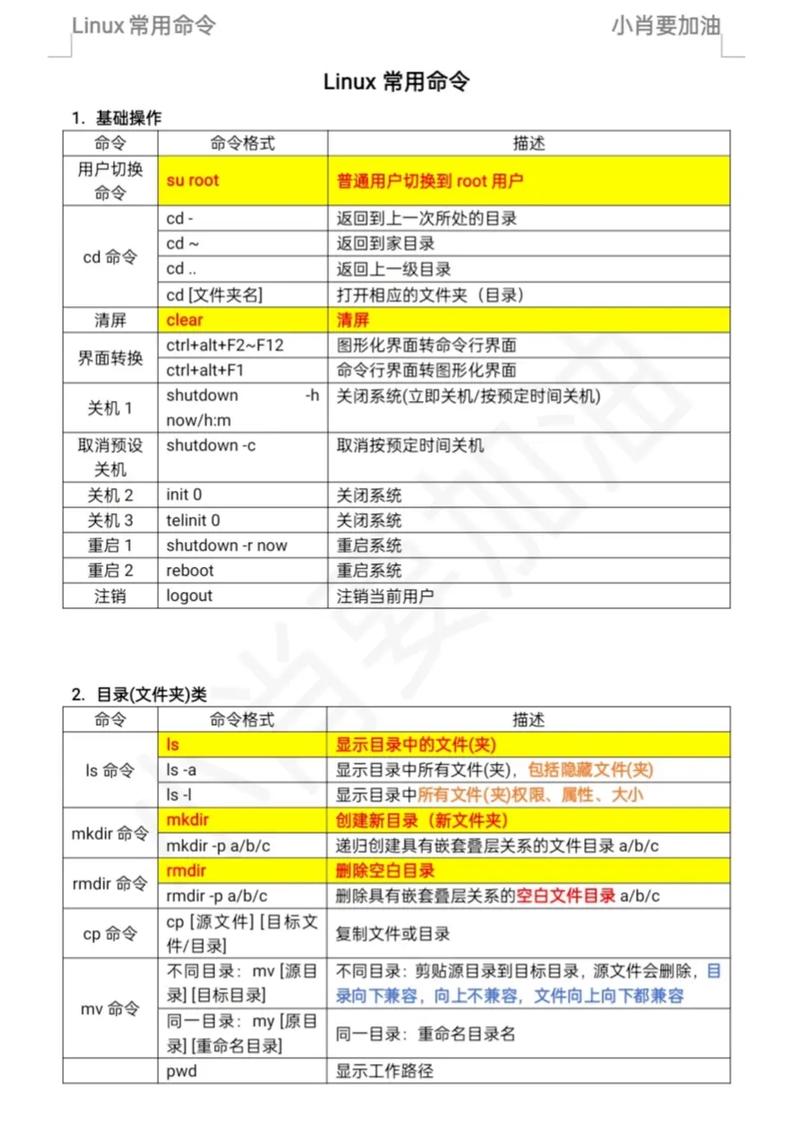
at命令的时间参数支持丰富的格式组合,可以满足复杂的定时需求,时间参数可以是以下几种形式:绝对时间(如14:30、2024-01-01 00:00),其中日期部分可选,默认为当天;相对时间(如now + 3 hours、noon + 1 day),支持使用minutes、hours、days、weeks等时间单位;特定时间点(如teatime,表示下午16:00;midnight,表示午夜00:00;noon,表示中午12:00),当指定的时间早于当前时间时,at任务默认会在第二天的同一时间执行,例如当前时间为上午10点,输入at 09:00则任务会在次日上午9点执行,如果需要禁止这种行为,可以使用at -t选项以YYYYMMDDHHMMSS的格式指定精确时间,如at -t 20231220103000。
at任务的队列管理也是使用过程中的重要环节,系统将at任务存储在/var/spool/at/目录下,每个任务对应一个文件,文件名以.a开头后跟任务ID,通过atq命令可以查看当前所有待执行的任务,包括任务ID、执行用户、执行时间和队列名称(默认为a队列),如果系统负载过高,用户可以将任务提交到不同的队列以优先级执行,例如at -q b 10:00 <command>会将任务提交到b队列,atd守护进程会按照队列字母顺序(a、b、c...)依次执行队列中的任务,需要注意的是,普通用户只能查看和管理自己的at任务,root用户则可以查看和管理所有用户的任务,例如atq -u username可以查看指定用户的at任务列表。
at命令在实际应用中场景广泛,例如系统管理员可以在非高峰期执行资源密集型任务,如数据库备份、系统日志清理等;开发人员可以在夜间自动运行测试脚本并生成报告;普通用户可以设置定时下载文件或发送提醒邮件,使用at命令时也需要注意一些潜在问题:atd守护进程必须处于运行状态,否则任务将无法执行;at任务对系统资源的占用是即时的,如果任务执行时间过长或资源消耗过大,可能会影响系统的稳定性;at任务的安全性依赖于用户的权限设置,应避免以root身份执行不可信的命令,以防安全风险。
为了更好地理解at命令的使用,以下通过一个实际案例进行说明,假设用户需要在每天凌晨3点自动备份/home/user/documents目录到/backup目录,并保留最近7天的备份,创建一个备份脚本backup.sh如下:

#!/bin/bash DATE=$(date +%Y%m%d) tar -czf /backup/documents_backup_$DATE.tar.gz -C /home/user/documents . find /backup -name "documents_backup_*.tar.gz" -mtime +7 -delete
然后给脚本添加执行权限:chmod +x backup.sh,使用at命令设置任务:echo "/path/to/backup.sh" | at 03:00 daily,需要注意的是,daily是at命令的特殊时间参数,表示每天同一时间执行,但实际使用时可能需要配合cron来实现周期性任务,因为at命令本身不支持直接设置重复执行,如果需要每天执行,更推荐使用crontab:0 3 * * * /path/to/backup.sh。
与at命令相关的另一个重要工具是batch命令,它实际上是at命令的一个变种,用于在系统负载降低时执行任务,batch命令的基本语法与at类似,但无需指定时间参数,它会根据系统的平均负载(默认为0.8)自动选择合适的执行时间,输入batch后进入交互模式,输入要执行的命令,按Ctrl+D结束,系统会在负载低于阈值时启动任务,batch命令适合执行那些不紧急但消耗资源的任务,如大型数据处理、编译代码等,可以有效避免在系统繁忙时加重负载。
在安全性方面,at命令通过访问控制列表(ACL)来限制用户的使用权限,系统管理员可以通过文件/etc/at.allow和/etc/at.deny来控制哪些用户可以使用at命令,如果/etc/at.allow文件存在,则只有该文件中列出的用户可以使用at命令;如果/etc/at.allow不存在,则检查/etc/at.deny,该文件中列出的用户将被禁止使用at命令,其他用户允许使用,默认情况下,许多Linux发行版会创建/etc/at.deny文件,并添加一些系统账户(如daemon、nobody等)以限制其权限,如果两个文件都不存在,则只有root用户可以使用at命令。
Linux中的at命令是一个简单而高效的定时任务工具,特别适合执行一次性的、非周期性的系统管理或个人任务,通过灵活的时间参数、丰富的选项和队列管理功能,at命令能够满足各种定时执行需求,用户在使用时需要注意任务的环境变量配置、资源占用以及安全性问题,以确保任务能够正确、安全地执行,对于需要周期性执行的任务,建议结合crontab使用,以充分发挥Linux定时任务管理的优势。
相关问答FAQs
-
问:at任务执行失败后如何排查问题?
答:at任务执行失败时,首先检查atd服务是否正常运行(systemctl status atd);然后查看任务的标准输出和错误输出,默认这些输出会通过邮件发送给用户,也可以在提交任务时重定向到文件(如at 10:00 <command> > output.log 2> error.log);检查任务所需的文件路径、命令权限和环境变量是否正确,特别是PATH变量可能导致命令找不到可执行文件。 -
问:如何让at任务以root权限执行?
答:普通用户无法直接提交以root权限执行的at任务,但可以通过sudo间接实现,使用echo "command" | sudo at time会以root用户的身份提交任务,前提是当前用户在sudoers文件中具有sudo或sudo at权限,另一种方式是root用户直接提交任务:echo "command" | at time,此时任务将以root身份执行,需要注意的是,以root权限执行任务存在安全风险,应确保命令来源可信。